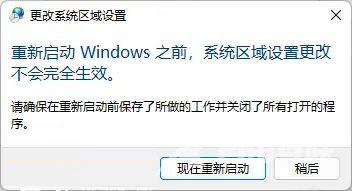将系统更新升级成win11之后,在浏览的网页中可能会出现其他国家的语言时,这可能是系统默认的编码格式不支持导致的,最近就有小伙伴在苦恼这个问题,如何去解决呢?下面自由互
将系统更新升级成win11之后,在浏览的网页中可能会出现其他国家的语言时,这可能是系统默认的编码格式不支持导致的,最近就有小伙伴在苦恼这个问题,如何去解决呢?下面自由互联小编就给大家详细介绍一下win11更改编码格式的方法。
操作方法
1、点击下方任务栏中的开始图标,在上方搜索框中输入区域打开。
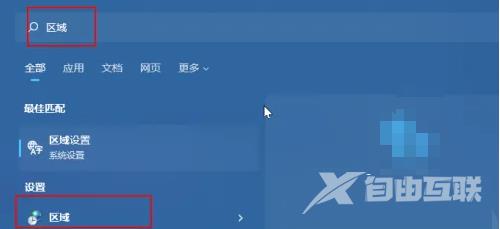
2、在新窗口中点击上方的管理选项卡。
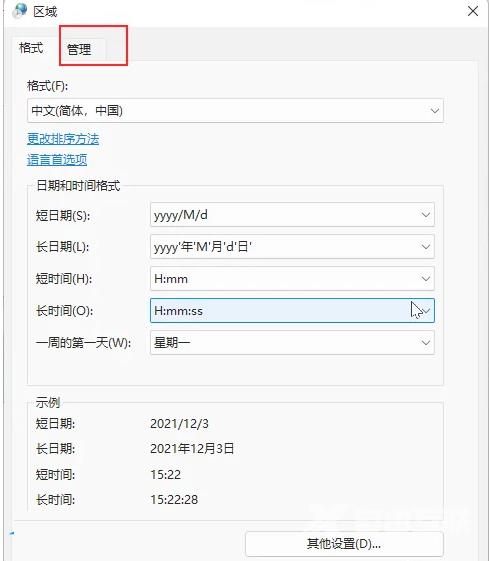
3、接着点击右下方的更改系统区域设置。
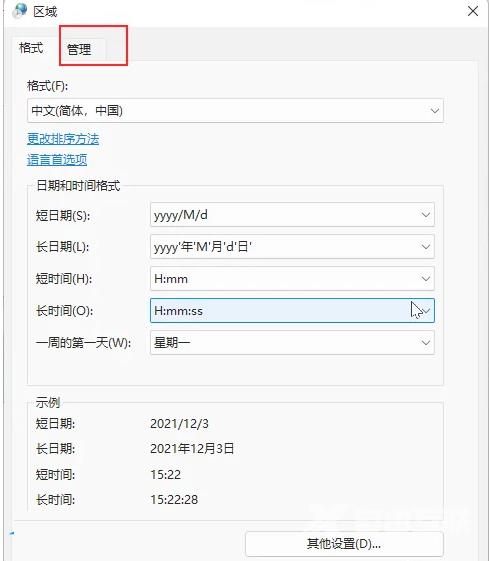
4、然后将Beta 版: 使用 Unicode UTF-8 提供全球语言支持勾选上。
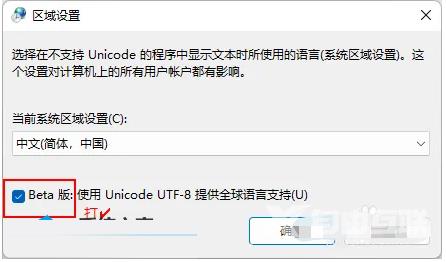
5、最后在弹出的提示窗中点击现在重新启动选项即可。